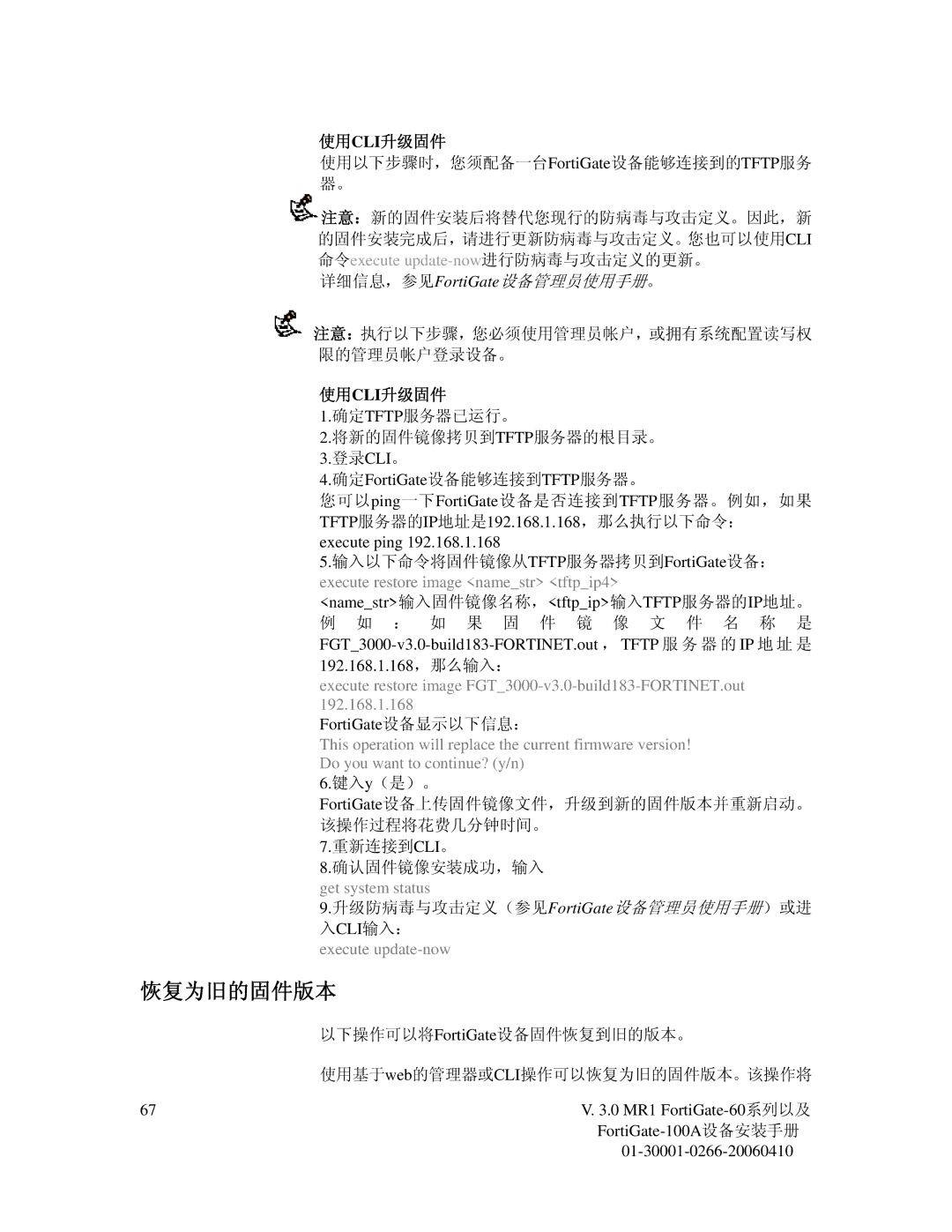使用CLI升级固件
使用以下步骤时,您须配备一台FortiGate设备能够连接到的TFTP服务 器。
![]() 注意:新的固件安装后将替代您现行的防病毒与攻击定义。因此,新 的固件安装完成后,请进行更新防病毒与攻击定义。您也可以使用CLI 命令execute
注意:新的固件安装后将替代您现行的防病毒与攻击定义。因此,新 的固件安装完成后,请进行更新防病毒与攻击定义。您也可以使用CLI 命令execute
详细信息,参见FortiGate设备管理员使用手册。
注意:执行以下步骤,您必须使用管理员帐户,或拥有系统配置读写权 限的管理员帐户登录设备。
使用CLI升级固件
1.确定TFTP服务器已运行。
2.将新的固件镜像拷贝到TFTP服务器的根目录。
3.登录CLI。
4.确定FortiGate设备能够连接到TFTP服务器。
您可以ping一下FortiGate设备是否连接到TFTP服务器。例如,如果 TFTP服务器的IP地址是192.168.1.168,那么执行以下命令: execute ping 192.168.1.168
5.输入以下命令将固件镜像从TFTP服务器拷贝到FortiGate设备: execute restore image <name_str> <tftp_ip4> <name_str>输入固件镜像名称,<tftp_ip>输入TFTP服务器的IP地址。 例 如 : 如 果 固 件 镜 像 文 件 名 称 是
execute restore image FGT_3000-v3.0-build183-FORTINET.out 192.168.1.168
FortiGate设备显示以下信息:
This operation will replace the current firmware version! Do you want to continue? (y/n)
6.键入y(是)。
FortiGate设备上传固件镜像文件,升级到新的固件版本并重新启动。 该操作过程将花费几分钟时间。
7.重新连接到CLI。
8.确认固件镜像安装成功,输入 get system status
9.升级防病毒与攻击定义(参见FortiGate设备管理员使用手册)或进 入CLI输入:
execute update-now
恢复为旧的固件版本
| 以下操作可以将FortiGate设备固件恢复到旧的版本。 |
| 使用基于web的管理器或CLI操作可以恢复为旧的固件版本。该操作将 |
67 | V. 3.0 MR1 |
|
|
|
|